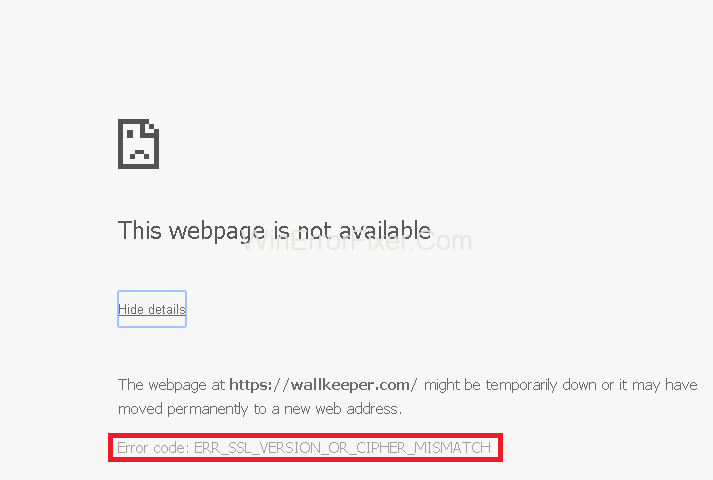A volte potremmo non essere in grado di visitare determinati siti Web o collegamenti con il nostro browser Web. Potremmo aver visto l'errore " ERR_SSL_VERSION_OR_CIPHER_MISMATCH". Incontriamo l'errore quando proviamo a visitare una pagina specifica. Questo errore ci impedirà di accedere e, quindi, utilizzare il sito web o la pagina web. L'errore di solito si presenta su Google Chrome o su Internet Explorer, ma potremmo vederlo anche su altri browser.
È molto probabile che il codice di errore appaia su un sito Web che richiede informazioni riservate ai suoi utenti come i dettagli della carta di credito o le informazioni di accesso. Il nostro browser controlla il certificato SSL ogni volta che proviamo a connetterci a un sito web. I certificati SSL sono un modo per dimostrare che un sito Web è autentico e ha implementato protocolli adeguati per rendere sicura la connessione. ERR_SSL_VERSION_OR_CIPHER_MISMATCH si verifica quando i protocolli configurati sul server del sito Web non sono sicuri.
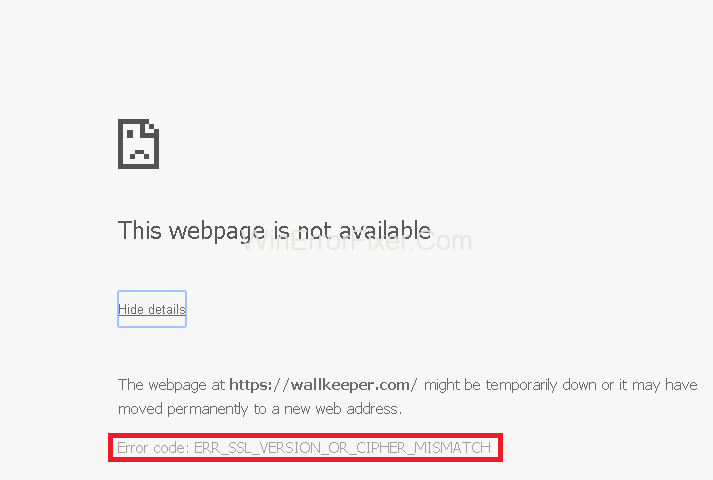
L'errore ERR_SSL_VERSION_OR_CIPHER_MISMATCH è il modo in cui il nostro browser ci impedisce di accedere a siti Web con protocolli e certificati non sicuri. I siti Web potrebbero anche utilizzare una versione del protocollo obsoleta o vecchia che il nostro browser non classifica come sicura. È per questo che è molto probabile che i siti Web che richiedono l'immissione di informazioni sensibili mostrino questo errore.
Contenuti
Come correggere l'errore ERR_SSL_VERSION_OR_CIPHER_MISMATCH in Google Chrome
Non c'è nulla che possiamo fare per impedirlo perché la scelta dei protocolli utilizzati dai siti Web non è sotto la nostra sicurezza. Tuttavia, esistono alcune soluzioni alternative che comportano la disabilitazione dei controlli per SSL. Questi sono menzionati di seguito:
Soluzione 1: modifica le impostazioni di Google Chrome
Puoi configurare il tuo browser per ignorare gli avvisi per eventuali versioni SSL e TLS obsolete. Risolverà il tuo problema se il sito Web di destinazione esegue una vecchia versione di detto protocollo. Tuttavia, questo funzionerà solo su Google Chrome.
Questo metodo non funzionerà con le ultime versioni di Google Chrome. Il flag che dobbiamo impostare su un valore diverso non è disponibile nelle ultime versioni di Google Chrome. Questa opzione è stata rimossa in Google Chrome v45 e versioni successive.
Soluzione 2: disattivare la scansione SSL
Se sul computer è installato un software antivirus o qualsiasi altro tipo di programma di sicurezza, il problema potrebbe essere la scansione SSL. Questi programmi di sicurezza eseguono una scansione SSL. Puoi disattivarlo dalle impostazioni. L'attivazione della scansione SSL aiuterà a eliminare l'errore sul sito Web.
Questo passaggio varia da software a software, ma dovrebbe esserci un'opzione nella scansione SSL nel tuo antivirus per disabilitarlo.
Daremo il passaggio su come disattivare la scansione SSL su Bit Defender
Passaggio 1: fare doppio clic sull'icona Bits Defender dalla barra delle icone.
Passaggio 2: vai ai moduli .
Passaggio 3: seleziona la protezione web .
Passaggio 4: disattivare l' opzione di scansione SSL .
Soluzione 3: prova le versioni precedenti
Il tuo browser sta dando l'errore ERR_SSL_VERSION_OR_CIPHER_MISMATCH perché è aggiornato agli standard più recenti e progettato per negare qualsiasi protocollo di certificati obsoleto. Quindi, l'utilizzo di una vecchia versione del browser potrebbe funzionare per te.
L'utilizzo di una vecchia versione di Google Chrome funzionerà anche per te se non riuscivi a seguire il metodo 1 a causa dell'ultimo aggiornamento di Google Chrome. Puoi scaricare una versione precedente di Google Chrome, probabilmente v40 per modificare le impostazioni menzionate nel metodo 1.
Guide correlate:
Conclusione
Quindi ecco i metodi per l'errore ERR_SSL_VERSION_OR_CIPHER_MISMATCH . L'utente può optare per uno qualsiasi dei 3 metodi sopra menzionati.